5 речей, які потрібно перевірити, перш ніж продати свій старий смартфон
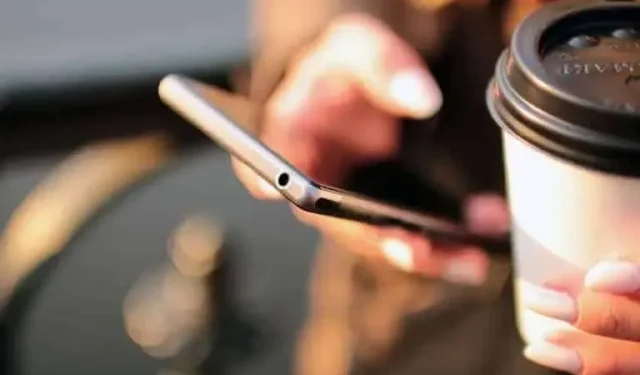
Обмін або перепродаж смартфона для покупки нового – дуже хороший варіант. Ще потрібно приділити час, щоб правильно підготувати старий пристрій.
Коли прийде час замінити смартфон, ви можете значно зменшити свій рахунок, обмінявши або перепродавши свій старий пристрій. Однак, перш ніж попрощатися, необхідно виконати певні операції, щоб не залишити важливі дані та/або облікові записи відкритими.
В ідеалі ви навіть користуєтеся старим і новим телефоном одночасно протягом кількох днів, доки не переконаєтеся, що на вашому новому пристрої все працює і вам більше нічого на телефоні не потрібно. У будь-якому випадку виконання цих перевірок позбавить вас від багатьох проблем.
1. Створіть резервну копію всього
Ніхто не хоче втрачати дані під час зміни телефону. І, на щастя, сьогодні це зовсім не складно. Просто увійдіть, наприклад, у Netflix і Spotify на своєму новому пристрої, і весь ваш вміст буде там, де ви його залишили.
Також переконайтеся, що вся резервна копія збережена в хмарі або на іншому пристрої. Особливо подумайте про свої важливі фотографії та відео (про це можуть подбати Apple Photos, Google Photos або такі служби, як Dropbox). Якщо ви використовуєте програвач подкастів, переконайтеся, що ви не втратите місце чи завантажені епізоди.
Смартфони iPhone і Android також мають вбудовані служби резервного копіювання, які можуть зробити це за вас: ознайомтеся з довідковими документами Apple і Google , щоб дізнатися більше, і проведіть власний аналіз, щоб визначити, які резервні копії перенести.
2. Перемістіть коди двофакторної аутентифікації
Використання смартфона як пристрою двофакторної автентифікації є хорошою ідеєю – це означає, що зловмисник не зможе увійти в один із ваших облікових записів, використовуючи лише ім’я користувача та пароль. Однак цей додатковий захід безпеки може спричинити проблеми під час перемикання пристроїв.
Ваш смартфон є ключем до доступу до кількох облікових записів, від соціальних мереж до поштового клієнта. Якщо ви використовуєте його для генерації кодів двофакторної автентифікації, вам потрібно буде налаштувати цю програму на вашому новому смартфоні, щоб отримати доступ до своїх облікових записів у звичайному режимі.
Процедура залежить від програми, тому перевірте, як вона працює в кожному конкретному випадку. Такі програми, як Authy і Google Authenticator, пропонують прості та зрозумілі інструкції щодо завершення цього перенесення.
3. Вийдіть зі своїх облікових записів
У деяких програмах це не є абсолютно необхідним, але рекомендується вийти з системи й таким чином вимкнути доступ до якомога більшої кількості програм, перш ніж залишити їх, щоб полегшити перехід до нової.
Деякі програми мають обмеження на кількість пристроїв, які можна використовувати, наприклад, потокові програми підраховують кількість пристроїв для завантаження. Деякі програми мають обмеження на кількість установок. Таким чином, ви захочете скасувати стару установку перед додаванням нової.
Перш ніж виходити з усіх облікових записів, також переконайтеся, що ви знаєте всі свої паролі – у вас буде декілька, щоб увійти знову. Це дуже проста операція, якщо ви використовуєте менеджер паролів.
4. Пересилайте свої чати
Ми вже згадували про резервне копіювання, але про програми обміну миттєвими повідомленнями варто поговорити окремо: ваші приватні розмови, безумовно, дуже важливі для вас, і ви б не хотіли, щоб вони зникли, коли ви переходите на новий телефон.
Такі програми, як Twitter, Facebook Messenger або Google Chat, зберігають усе в хмарі. За допомогою Apple iMessage ваші чати створюються резервні копії та синхронізуються між вашими пристроями через iCloud. Якщо ви використовуєте Signal і маєте під рукою старий і новий смартфони, ви можете скористатися вбудованою функцією перенесення облікового запису.
Процес залежить від програми, але обов’язково використовуйте найновіші версії. WhatsApp — це програма, процес передачі якої постійно змінюється, але є така функція .
5. Виконайте скидання до заводських налаштувань
Нарешті, ви повинні виконати заводські скидання, щоб повернути старий смартфон до початкового стану, але лише після перевірки попередніх чотирьох пунктів.
Це означає, що ніхто не зможе отримати доступ до ваших облікових записів або даних, оскільки всі ваші файли, програми та дані буде стерто. З локального сховища видаляється все: від мереж Wi-Fi, які ви налаштували вдома, до історії веб-перегляду на вашому пристрої та завантажених шпалер.
На Android у налаштуваннях перейдіть до «Система», потім «Скинути» та «Стерти всі дані» (скидання до заводських налаштувань). Назви меню відрізняються від одного пристрою Android до іншого, але значення завжди однакове. В iOS у налаштуваннях виберіть «Загальні», потім «Перемістити або скинути [пристрій]» і, нарешті, «Стерти весь вміст і налаштування».



Залишити відповідь